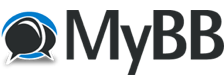
+- Parsi Coders (http://parsicoders.com)
+-- انجمن: Other sections (http://parsicoders.com/forumdisplay.php?fid=71)
+--- انجمن: Articles and books (http://parsicoders.com/forumdisplay.php?fid=74)
+--- موضوع: اموزش ساخت Setup (/showthread.php?tid=2228)
اموزش ساخت Setup - Amin_Mansouri - 05-05-2012
ClickTeam Install Creator Pro v2.0.36 نرم افزار بسیار قوی در زمینه ساخت فایل های نصبی یا همان Setup برای برنامه های خود هست.
به نقل از فروم پارسی کدرز به بررسی تخصصی بیشتر فابلیت های Install Creator میپردازیم.
قابلیت ها :
- استفاده آسان از نرم افزار
- امكان Config تمامي قسمت ها در نرم افزار
- ساخت با دو فرمت EXE و MSI
- امكان تعريف كردن پسورد و لايسنس براي كاربران خاص
- قابليت اجراي برنامه هاي خاص پس از اجراي فايل Setup
- قابليت انتخاب آيكن دلخواه براي فايل Setup
- هماهنگي كامل با انواع ديسك خوان هاي نوري
- امكان code كردن فايل ها براي جلوگيري از كپي رايت هاي غير مجاز
- حجم پائين و نصب و سريع و آسان
- سازگار با زبان هاي مختلف
- سازگار با نسخه هاي مختلف ويندوز از جمله ويندوز محبوب 7
یکی از قابلیت های خوب این برنامه فشرده سازی هست برنامتون رو با بالاترین روش میتونید فشرده کنید و بعد از نصب بصورت اتوماتیک اکسترا شود.
و قابلیت بعدی این برنامه به راحتی کامپونت های خود رو رجیستر کنید !
خوب حالا به اموزش این نرم افزار میپردازم و همچین یک فایل Setup که برای برنامه ای که با ویژوال بیسیک 6 نوشته شده است بصورت قدم به قدم اموزش میدهم.
اول برنامه رو از لینک زیر دانلود کنید :
http://www.asandownload.com/archives/utility/file_disk/download_clickteam_install_creator_pro_full/
نحوه کرک کردن برنامه :
طريقه فعالسازي : ابتدا نرم افزار را به صورت Unregistered نصب كنيد. پس از پايان نصب فايل هاي درون پوشه كرك را در محل نصب نرم افزار كپي كرده و crd.reg را اجرا كنيد. سپس نرم افزار را باز كرده و با اجراي kg.exe كه كيجن نرم افزار مي باشد با توليد سريال نامبر نرم افزار را كرك نمائيد.
حالا نرم افزار Install Creator Pro رو باز کنید.
خود برنامه یک فرم برا شما باز میکنه به عنوان Welcome حالا دکمه Next رو فشار بدهید و به مرحله بعد برید.
حالا پنجره Directory باز میشه اینجا باید فایل های که قراره نصب بشن از قبلی dll ocx و فایل های از قبیل exe و .... هر چیزی که برنامه شما بهش نیاز داره باید پیوست کنید توجه کنید سورس کد برنامه خود رو پیوست نکند فقط فایل های اجرایی و فایل های مورد نظر برای اجرای برنامه
تصویر زیر رو ببینید من نرم افزار پیش فرض خودم رو پیوست کردم :
![[عکس: Setup-1.jpg]](http://parsicoders.com/download/amuzesh/Setup-1.jpg)
دکمه Next رو انتخاب کنید فرم بعدی به عنوان
Setting Your Program's Title
در این قسمت فقط عنوان Setup ساز خودتون رو بنویسید بصورت مثال تایپ کنید ParsiCoders
توجه کنید در فرم دکه ای به نام Preview قرار داده است که میتونید تماشا کنید در هنگام ساخت تا الان برنامه به چه شکل طراحی شده است.
روی دکمه Next کلیک کنید و فرم پنجره بعدی به عنوان
Version Name
مقدار پیش فرض روی Default قرار دهید و دکمه Next رو فشار دهید.
پنجره بعدی به عنوان :
Windows
سوال زیر رو میبینید
Please Select The Windows Format
و دو گزینه میبینید یکی به عنوان Small یعنی برنامه نصبی شما به حالت پیش فرض و معمولی هست و مقدار کمی از صفحه رو در بر میگیره
و مقدار بعدی Full Screen که به معنای تمام صفحه هست.
پیشنهاد میکنم رو گزینه Small کلیک کنید.
روی دکمه Next فشار دهید و به مرحله بعد برید.
گزینه بعدی
Wizard Template
خوب متن زیر رو میبینید : Please Choose A template For You Installation Wizard :
اینجا واسه سبک نصبی برنامه به حالت گرافیکی ( به ترتیب )
:کلاسیک به همراه عکس
Classic - With Bitamp
کلاسیک بدون عکس
Classic - Without Bitamp
و گزینه اخری Default به معنای پیش فرض
در این حالت برنامه بصورت گرافیکی هست و میتونید حتی ایکون و لوگو خود رو اضافه کنید.
خوب در پایین صفحه نوشته :
Left Bitamp
یعنی عکس کنار صفحه (در واقع اولین صفحه سمت چپ ) میتونید لوگو برنامه خودتون رو در این قسمت انتخاب کنید.
و گزینه بعدی
Top Bitamp
ایکون بالای برنامه (ایکون برنامه خودتون رو قرار بدهید.
روی دکمه Next کلیک کنید و در پنجره
information
توضیحاتی در مورد برنامه خود بنویسید.
و در گزینه بعدی
License
توضیحاتی در مورد قوانین کپی رایت برنامه خود بنویسید.
و گزینه بعدی
Installation Directory
برنامه شما در کجا نصب بشه کنار تکست باکس یک فش کوچکه رو اون کلیک کنید میتونید بگید برنامه در کجا کاملا نصب میشه پیشنهاد میکنم بصورت پیش فرض قرار دهید.
ادرس برنامه پیش فرض ما این شد :
#Program Files#\ParsiCoders
و 2 تا دکمه دیگه به عنوان Registry که برای کار کردن با کلید های رجیستری و Ini واسه کار با فایل های Ini هست این ها بحثشون تو این مقاله نیست .
خوب حالا پنجره بعدی
Shell
بنظر من پیش فرض قرار دهید.
صفحه بعدی
End Page Options
پیشنهاد میکنم این گزینه هم بصورت پیش فرض قرار بدهید.
و گزینه بعدی در صفحه بعدی
Uninsallation
اگر دوست دارید برنامه شما به راحتی از طریق Control Panel\Programs\Programs and Features و یا گزینه پاک کردن برای نرم افزارتون باشه
تیک گزینه Uninstall Program رو بزنید.
صفحه بعدی هم رد کنید و اخرین صفحه :
END
از شما میپرسه ایا میخواهید فایل نصبی برنامه شما ایجاد شود ؟
اگر فایل شما کامپونت داره و نیاز به رجیستر شدن و همچنین یک سری پارامترها رو میخواهید وارد برنامه کنید پس بهتره تیک گزینه
Do Not bulid the Install Program
رو بزنید.
حالا دوستان عزیز برای فایل های از قبیل ocx و DLL حتما باید رجیستر باشند و در پوشه سیستم دایرکتوری کپی بشن
![[عکس: Setup-2.jpg]](http://parsicoders.com/download/amuzesh/Setup-2.jpg)
خوب یک سری تنظیمات دیگه هم هست بهتره بعد از نصب فایل اجرای ما اجرا شده و ShortCut در Desktop و Start Menu قرار دهید.
روی فایل اجرای کلیک کنید یک پوشه به اسم Test میسازیم و نام فایل رو پارسی کدرز قرار میدهیم.
شما میتونید برای برنامتون هر اسمی که دوست دارید قرار دهید.
تصویر اموزشی :
![[عکس: Setup-3.jpg]](http://parsicoders.com/download/amuzesh/Setup-3.jpg)
و همچنین در عکس میبنید در تب ShortCut میتونید روی Desktop یک میانبر ایجاد کنید.
و در تب VIEW/RUN میتونید بعد از اینکه Setup برنامه تمام شد برنامه رو اجرا کنید.
در تب Wizard Text میتونید کل متن برنامه Setup رو تغییر بدهید.
و همچنین در پنجره Windows میتونید در قسمت installer Icon ایکون فایل نصب برنامتون رو انتخاب کنید.
و در تب اخر bulid میتونید فایل Setup خود رو بسازید و در قسمت Compression میتونید فایلتون هم فشرده کنید من همیشه فشرده سازی رو گزینه Maximum انخاب میکنم تا فایل نصبی با حجم بسیار کمتری ارائه بشه
نویسنده مقاله : امین منصوری
منبع : فروم پارسی کدرز
RE: اموزش ساخت Setup - roshanak - 01-08-2013
the best
جالب بود.من نديده بودمش
RE: اموزش ساخت Setup - superacid - 01-04-2014
بنظرم وقتشه که InstallShield 2013 رو کرک کنیم چندتا کرک برا InstallShield هستش که ناقصن و برنامه رو نیمه اجرا میکنن ما میتونیم اونا رو کامل کنیم 12soos12@gmail.com ایمیل منه